
时间:2021-07-07 14:46:08 来源:www.win10xitong.com 作者:win10
今天又有网友来问小编windows10语言栏没了的问题,这个问题之前都已经解答过了。因为很多网友以前都没有遇到过windows10语言栏没了的情况,所以都不知道解决它的办法。要是你同样也被windows10语言栏没了的问题所困扰,小编现在直接给大家说说这个解决步骤:1、首先我们在电脑的开始菜单里找到并点击设置选项。2、接着我们在页面中,找到并点击时间和语言选项就可以了。接下去我们就配合图片手把手的教各位windows10语言栏没了的详细处理手段。
1.首先,我们在电脑的开始菜单中找到并点击设置选项。
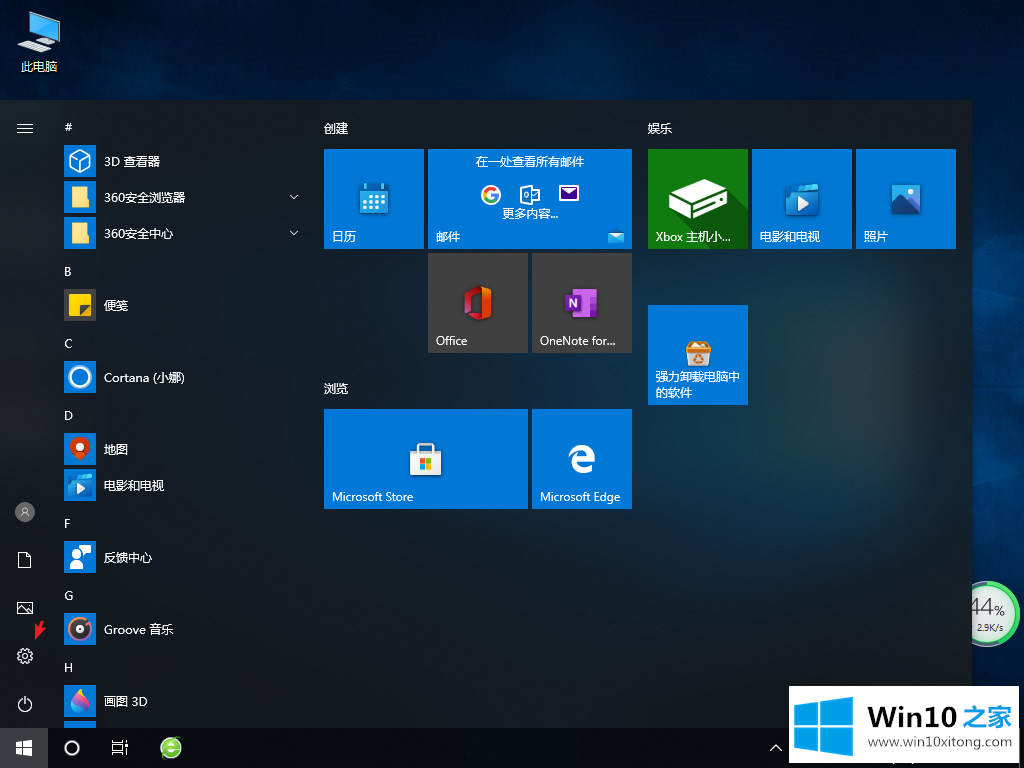
2.然后我们找到并点击页面上的时间和语言选项。
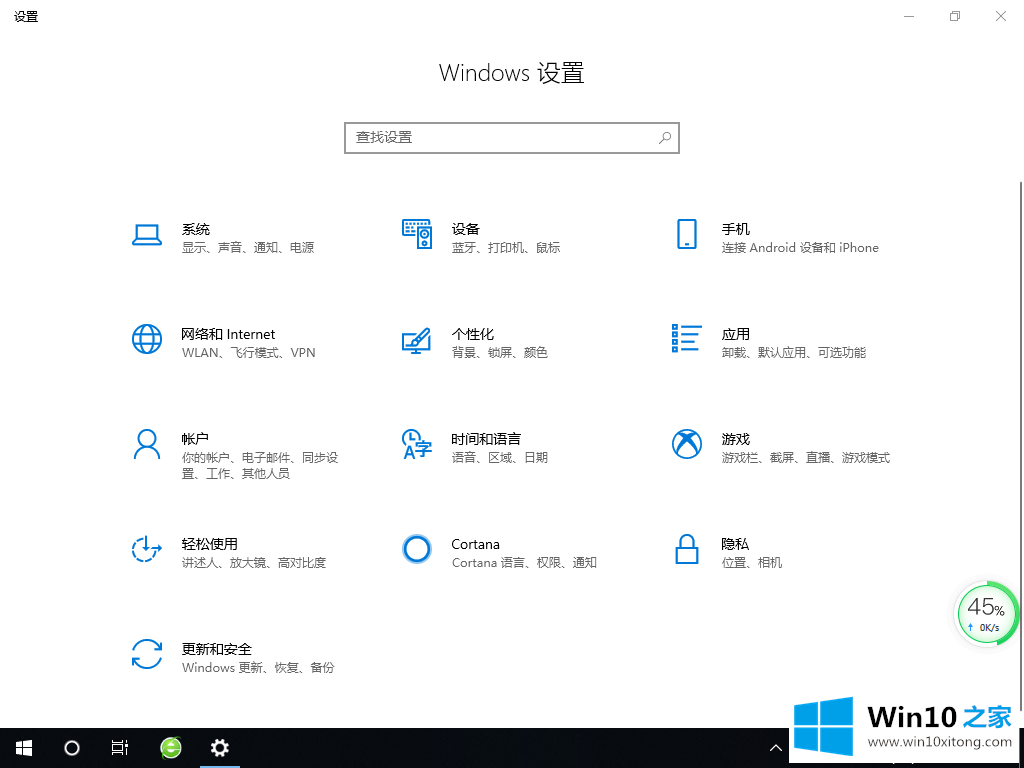
3.然后我们在左边选择语言,在右边找到拼写、打字和键盘设置选项。
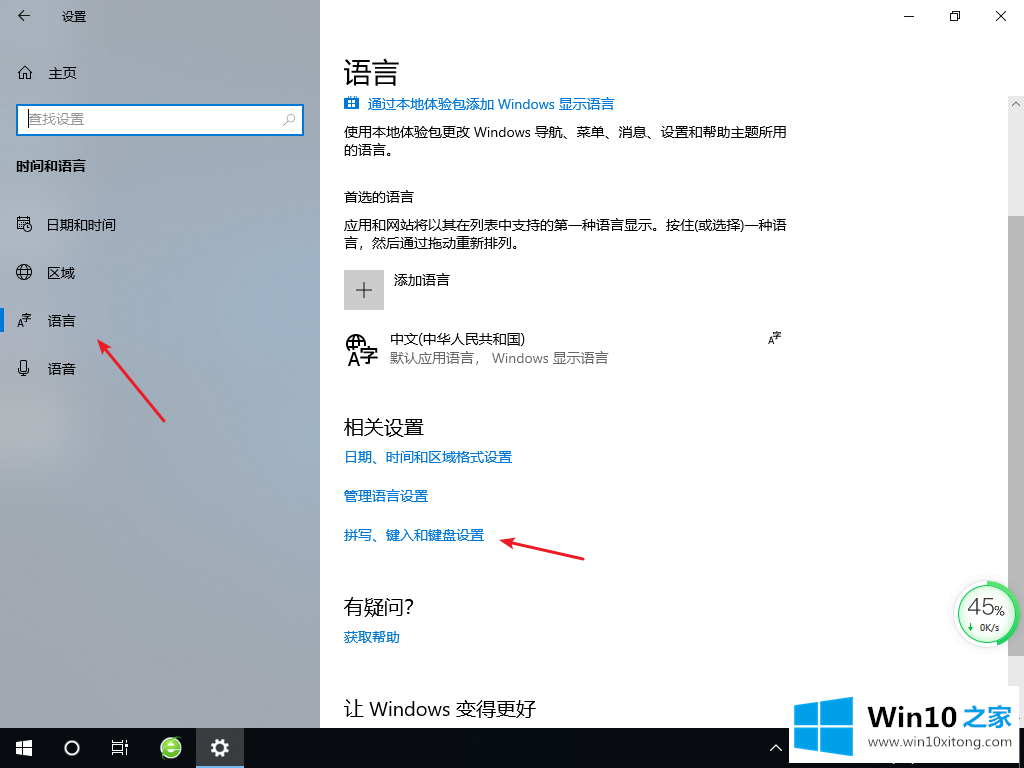
4.然后我们单击查找并单击高级键盘设置页面。
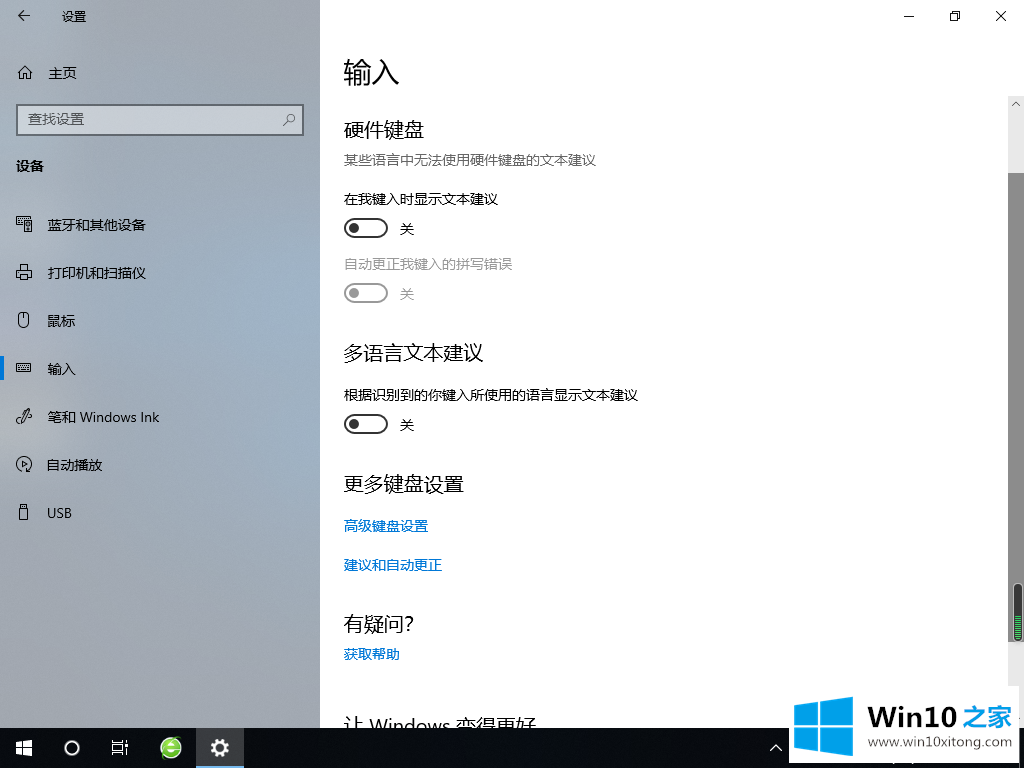
5.然后找到并单击页面上的语言栏选项。
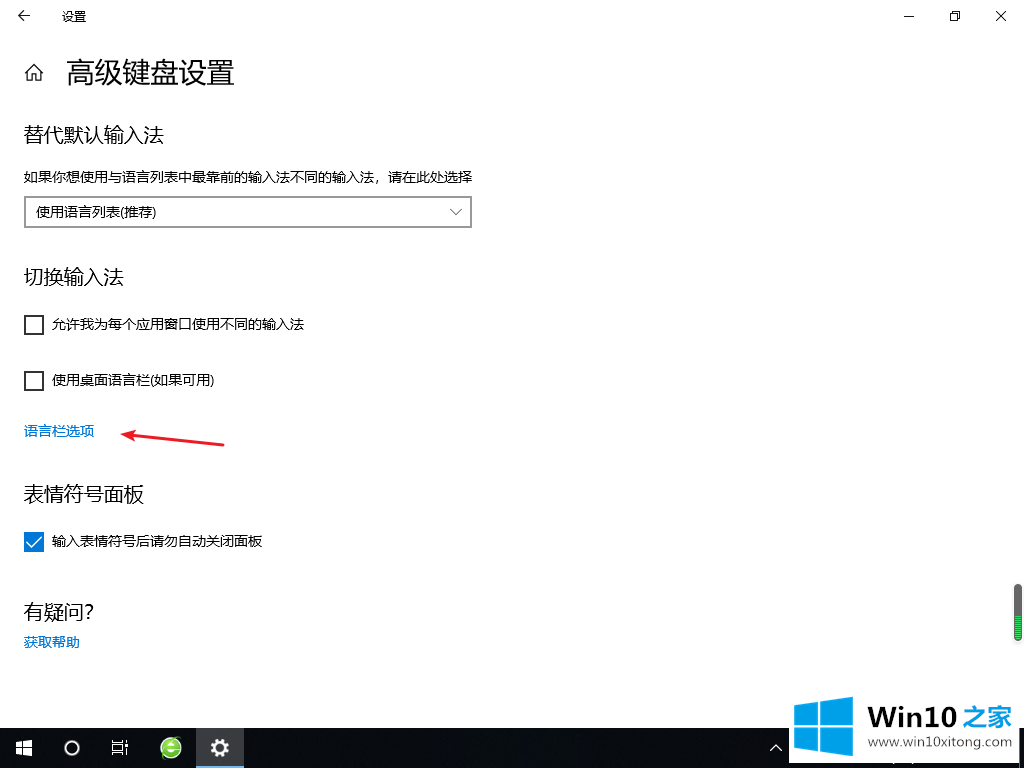
6.然后根据自己的需要选择停靠在任务栏上或者挂起在桌面上,然后点击OK。
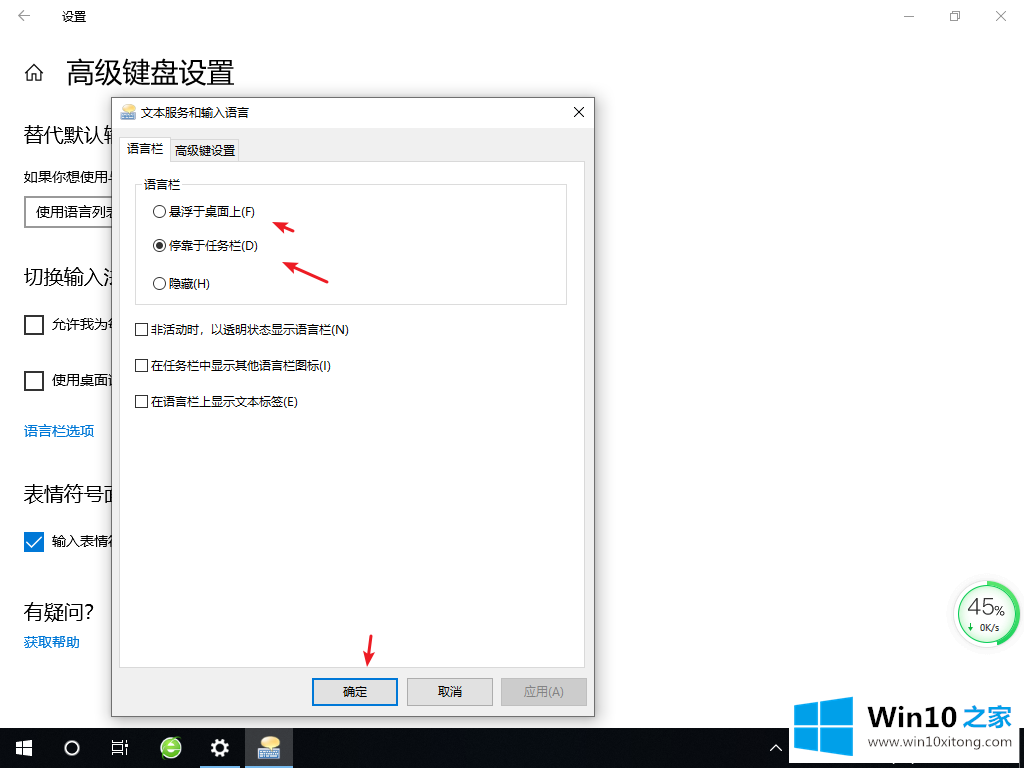
以上是边肖带来的如何解决windows10语言栏缺失的全部内容,供大家伙们参考收藏。
上面的教程结合了截图给大家详细的说了windows10语言栏没了的详细处理手段,如果你有更好更快的解决方法,那可以给本站留言,小编也一起来共同学习。